Jak utworzyć skrót klawiaturowy w dowolnym programie Mac OS X.
Jabłko Mac Os X Lew Górski / / March 19, 2020
Niektóre aplikacje w Mac OS X domyślnie nie mają skrótu klawiaturowego. A czasem może ci się nie podobać istniejąca kombinacja klawiszy. Oto jak je zmienić w dowolnym programie Mac.
Czasami używasz aplikacji na komputerze Mac i są działania, których używasz częściej niż inne. Na przykład, może częściej używasz „Zapisz jako” niż „Zapisz” tylko dlatego, że lubisz mieć wiele wersji dokumentu. To nie jest rzadkie. Oto jak to zmienić. Działa z każdym skrótem menu i możesz zmienić istniejące, aby dopasować je do swoich potrzeb.
W tym przykładzie używam Audacity na Mac. Domyślnie nie ma skrótu klawiaturowego „Zapisz jako”.
Utwórz niestandardowe skróty klawiaturowe w OS X.
Przejdź do menu Apple i wybierz Preferencje systemowe.
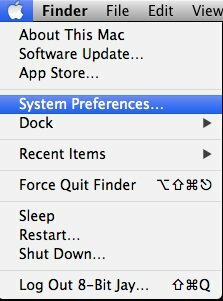
Kliknij opcję Klawiatura.
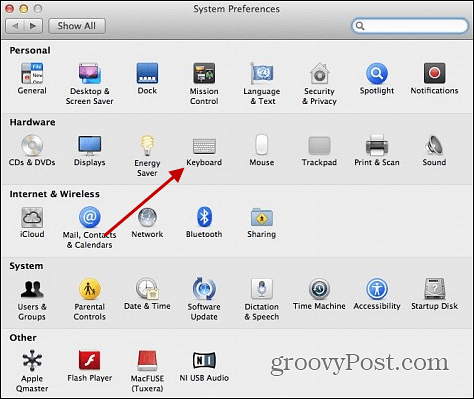
Wybierz Skróty aplikacji z listy po lewej stronie. Następnie kliknij mały znak plus pod lista aplikacji.
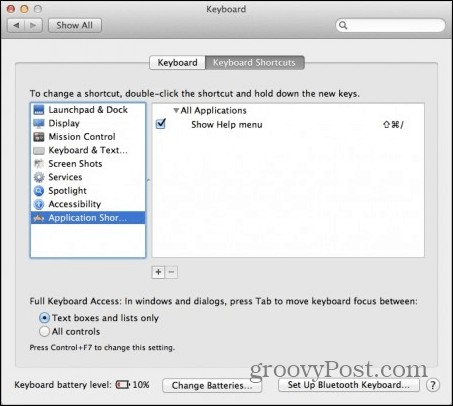
Stąd musisz wybrać aplikację, do której chcesz dodać lub zmienić skrót. Wpisz nazwę skrótu dokładnie tak, jak pojawia się w aplikacji. Na przykład „Zapisz projekt jako…” musi być:
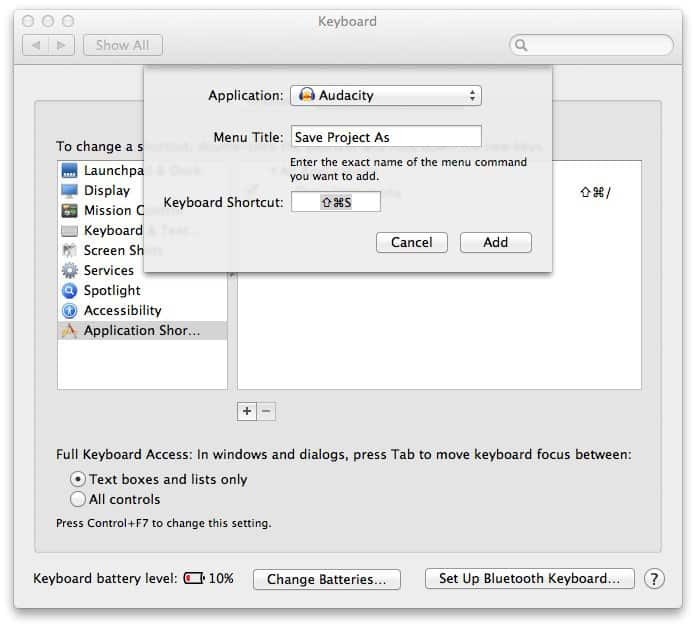
Po zakończeniu powinien wyglądać mniej więcej tak.

Teraz uruchom lub uruchom ponownie aplikację, dla której zmodyfikowano skrót. Powinno tam być. Jeśli nie, sprawdź ponownie, czy wszystko wpisałeś poprawnie. Oto wyniki tematów menu w Audacity po wprowadzeniu zmian.
Przed - Zapisz projekt, ponieważ nie ma skrótu:
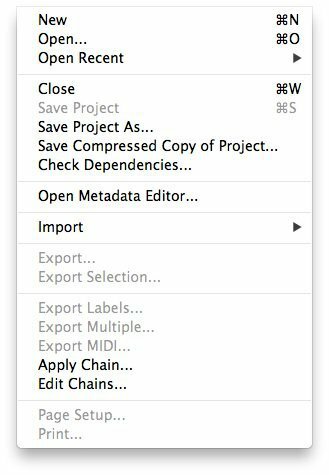
Po - Zapisz projekt tak, jak ma Shift + Command + S. skrót:
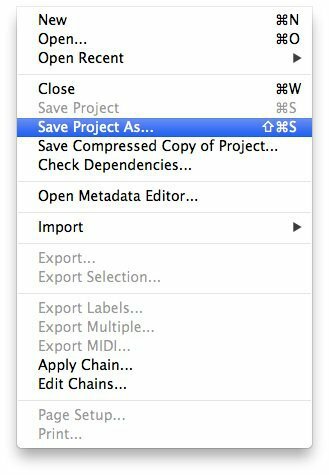
Proszę bardzo. Teraz możesz zmienić skróty klawiaturowe dla wszystkich aplikacji, które nie dają Ci wszystkich opcji, których potrzebujesz.


